Afin d'éviter une installation complexe de la base de donnée et du moteur graphique qui sont en langue anglaise, je vous propose d'installer une machine virtuelle qui est déjà paramétrée pour un usage domestique.
Elle dispose de
MQTT - NODE-RED - INFLUXDB - GRAFANA
Cette machine peut être propulsée par des moteurs gratuits différents:
Hyper-V de Microsoft ( disponible sur Windows 10 nativement en version PRO)
VMWare Workstation Player ( Windows Linux Mac)
VirtualBox ( Windows Linux Mac)
Cette machine tourne sous Linux mais ne soyez pas effrayés, le système est prêt, les quelques commandes qui pourront être nécessaires seront décrites en détail.
Pourquoi une MV sous Linux:
C'est très fiable, très stable, très économe en ressources ( pas d'interface graphique) et gratuit.
C'est mobile et indépendant de votre système d'exploitation.
Installation d'Hyper-V
C'est ici: https://docs.microsoft.com/fr-fr/virtualization/hyper-v-on-windows/quick-start/enable-hyper-v
Installation VMWare
Installation VirtualBox
https://fr.wikihow.com/installer-VirtualBox
version 6.1
Le mieux sous Windows serait d'utiliser Hyper-V , mais pour le plus grand nombre d'utilisateurs, nous allons regarder comment utiliser la VM sous VirtualBox (en français).
Au premier démarrage de la VM il faut connaitre l'adresse ip qui lui a été affectée par le dhcp de votre box.
L’idéal serait d'aller sur la console d'administration de votre box, et d'ajouter cette machine en adresse statique afin qu'elle soit fixée.
Comme montre cette vidéo, connectez vous sur la console:
utilisateur: superadmin
mdp: superadmin
! c'est en QWERTY donc il faudra taper superqd,in
et ip -4 qddr
Nous n'auront plus besoin ensuite d'aller sur la console, on utilisera Putty et les sessions seront en Azerty
Et comme tout est prêt vous pouvez vous y connecter avec votre navigateur à l'adresse que vous avez récupéré.
ex:
Node-Red http://192.168.1.27:1880
Grafana http://192.168.1.27:3000 utilisateurs : admin pass: admin ou superadmin pass: superadmin
C'est important que l'adresse IP soit fixée dans votre bail DHCP car votre VM recevra les messages MQTT donc ce sera cette IP qu'il faudra indiquer dans vos sketchs Arduino
J'ai volontairement laissé des données dans la BDD influxDB afin d'avoir un aperçu de la chose. je vous indiquerai les commandes pour vider les bases.
lien téléchargement VM ICI
Ca pèse 5 Go
Créez un dossier sur votre disque dur ex: c:\VM , posez y l'installeur de VirtualBox et la VM téléchargée
Installez et testez.
Modifications à effectuer sur Node-red
il faut adapter votre ou vos topics en entrée à cette configuration
Remplacer esp003/balance3 par votre valeur qui par défaut dans le sketch etait: #define Probe01_topic "balance/poids" donc balance/poids
Si vous envoyez des données vers MQTT de cette VM vous devriez voir ces valeurs arriver dans Grafana
Guide utilisation sommaire de Grafana
Ce sera plus facile à montrer avec une petite vidéo
Accès en http://votreip:3000
Si vous vous connectez en admin admin , une nouveau mot de passe vous sera demandé.
Bien évidemment votre PC ne devra pas se mettre en veille et la VM toujours en fonction.
Pour de meilleures performance en fonction de votre PC vous pouvez affecter 1 coeur de plus à votre VM ( quand elle est arrêtée, paramètres système ...)
Téléchargez Putty: ici
Supprimer les données que j'ai laissées:
ouvrir putty et se connecter sur votre ip
puis passer ces commandes :
Votre Grafana est prêt à afficher vos données.
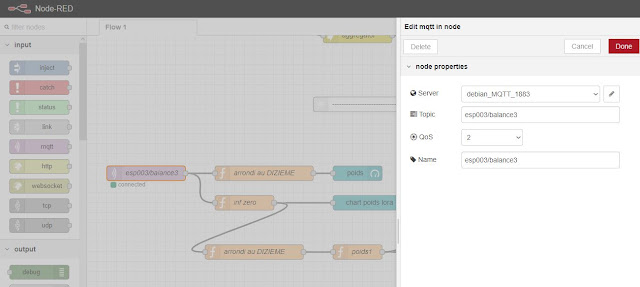



Bonjour,
RépondreSupprimerSi j'ai bien compris,dans cette application, l'ordinateur doit toujours être allumé?
Merci
Bonjour, eh oui si tu veux des valeurs régulières. Le problème c'est que le programme ne contient pas d'horloge temps réel du coup on ne sait pas démarrer et envoyer des données à des heures régulières où le PC est censé être en fonction ou pas.
RépondreSupprimerDe plus si tu veux guetter les essaimages et te faire envoyer une alerte en cas d'anomalie, Up is the best choice
RépondreSupprimerCe commentaire a été supprimé par l'auteur.
RépondreSupprimerBonjour, j'ai installé mosquitto + nodered + influxdb + grafana sur un raspberry mais je n'arrive pas à afficher les valeurs ... Les valeurs sont bien présentes dans la console debug de nodered, la base de donnée est reconnue dans grafana mais pas moyen d'afficher quelque chose. J'ai le messages "no data points" sur le graphique. Un peu d'aide me serait utile si possible ? Merci.
RépondreSupprimerBonjour Christophe , et bravo pour l'exercice. je pense connaitre le problème que je n'avait pas commenté dans le tuto. La BDD de influxdB n'est peut être pas en mode numérique. De base à sa création elle est en mode bloc sauf créée manuellement avec des valeurs numériques. on ne peut pas passer de bloc à numérique. il faut recréer la base. Et pour ne pas se prendre la tête , le mieux c'est d'insérer une fonction dans Node Red avant de formatter ta donnée et de l'envoyer dans influxdb: voici la fonction a insérer après la récup de la donnée par mosquito. msg.payload = Number (msg.payload );
Supprimerreturn msg;
la tu es sûr que ta valeur est numérique.
par contre nomme ta base différemment afin qu'elle se recréée en numérique ou efface la base existante .
En espérant avoir pu t'aider ... Bien cordialement, Gilles.
Bonjour, merci pour cette piste, je vais tenter d'ajouter cette fonction. Merci. Christophe.
SupprimerBonjour Christophe,
SupprimerJe viens d'acheter un Raspberry et pourrais-tu m'indiquer qu'elle machine virtuelle installer.
Grafana est-il facile d'accès et permet-il des alertes sur différents paramètres?
Je n'ai pas encore eu le temps d'approfondir le sujet.
Apicalement,
BINGO c'était bien le souci !!! Superbe :) Encore merci !!!
RépondreSupprimer